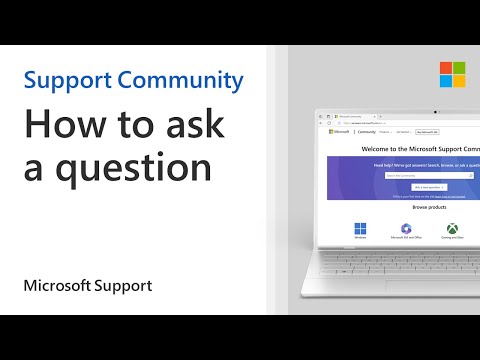मैकबुक प्रो में पहले से ही एक अंतर्निहित स्पीकर होता है। हालाँकि, यदि आप एक पूर्ण और उच्च गुणवत्ता वाला ऑडियो चाहते हैं, तो आपके पास बाहरी स्पीकर का उपयोग करने का विकल्प है। बाहरी स्पीकर को मैकबुक प्रो से कनेक्ट करने के दो तरीके हैं: आप एक भौतिक केबल के साथ ऐसा कर सकते हैं, या यदि स्पीकर ब्लूटूथ संगत हैं, तो वायरलेस ब्लूटूथ कनेक्शन पर। यह आपको संगीत सुनते या मूवी देखते समय एक बेहतर ऑडियो अनुभव देगा।
कदम
विधि 1 में से 2: केबल से कनेक्ट करना

चरण 1. स्पीकर को पावर-अप करें।
स्पीकर की बिजली आपूर्ति को आउटलेट या किसी अधिकृत सॉकेट से कनेक्ट करें।
यदि स्पीकर यूएसबी-पावर्ड हैं, तो बस इसे मैकबुक प्रो के यूएसबी पोर्ट से कनेक्ट करें।

चरण 2. स्पीकर को कंप्यूटर से कनेक्ट करें।
मैकबुक के हेडफोन जैक में स्पीकर से ऑडियो आउटलाइन डालें।
यदि लाइन 3.5 मिमी जैक नहीं है, तो इसे 3.5 मिमी एडॉप्टर से कनेक्ट करें और फिर एडेप्टर को मैकबुक से कनेक्ट करें।

चरण 3. स्पीकर चालू करें।

चरण 4. ध्वनि की जाँच करें।
सुनिश्चित करें कि मैकबुक म्यूट नहीं है। कीबोर्ड के ऊपरी दाएं कोने में स्थित वॉल्यूम अप कुंजियों को दबाकर वॉल्यूम बढ़ाएं।
- जब भी आप वॉल्यूम अप कुंजी दबाते हैं तो आपको एक डिंग ध्वनि सुननी चाहिए।
- ध्वनि को अपनी पसंद के अनुसार समायोजित करें।
विधि २ में से २: ब्लूटूथ से कनेक्ट करना

चरण 1. अपने स्पीकर चालू करें।
सुनिश्चित करें कि आपके स्पीकर ब्लूटूथ संगत हैं। पावर बटन का पता लगाएँ और चालू करने के लिए दबाएँ।

चरण 2. अपने मैकबुक के ब्लूटूथ को चालू करें।
स्क्रीन के ऊपरी बाएँ कोने में सेब आइकन पर क्लिक करके सिस्टम वरीयता पर नेविगेट करें। इसके बाद तीसरी रो में ब्लूटूथ ऑप्शन पर क्लिक करें। यदि यह बंद है, तो इसे चालू करने के लिए बटन पर क्लिक करें। आपका मैक स्वचालित रूप से क्षेत्र में अन्य ब्लूटूथ डिवाइसों को खोजना शुरू कर देगा।

चरण 3. अपने स्पीकर का ब्लूटूथ चालू करें।
ब्लूटूथ चालू करने के लिए अपने स्पीकर की मैनुअल बुक देखें। आमतौर पर यह एक विशिष्ट बटन को तब तक दबाकर रखा जाता है जब तक कि वह जल न जाए। ऐसा होने पर, आपका स्पीकर डिवाइस आपके Mac पर ब्लूटूथ विंडो में दिखाई देगा।

चरण 4. उपकरणों को जोड़ो।
डिवाइस और जोड़ी पर क्लिक करें - यदि कोई पास कोड आवश्यक है तो इसे अभी दर्ज करें।

चरण 5. ध्वनि कॉन्फ़िगर करें।
मूल सिस्टम वरीयता मेनू पर वापस क्लिक करें। इसके बाद सेकंड रो में साउंड ऑप्शन पर क्लिक करें। आउटपुट सब मेन्यू ऑप्शन पर क्लिक करें। एक छोटे से मेनू में उपलब्ध आउटपुट विकल्पों की एक सूची होनी चाहिए। अपने ब्लूटूथ स्पीकर पर क्लिक करें। अपने संगीत का आनंद लें!